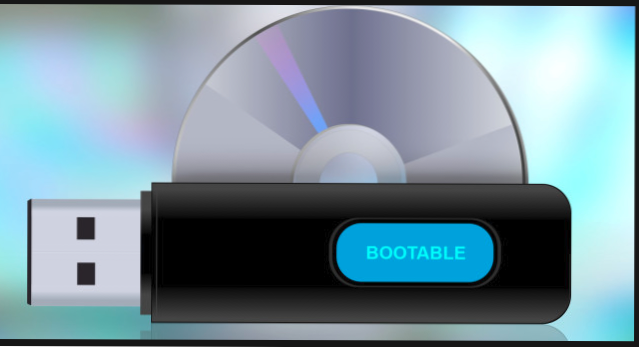
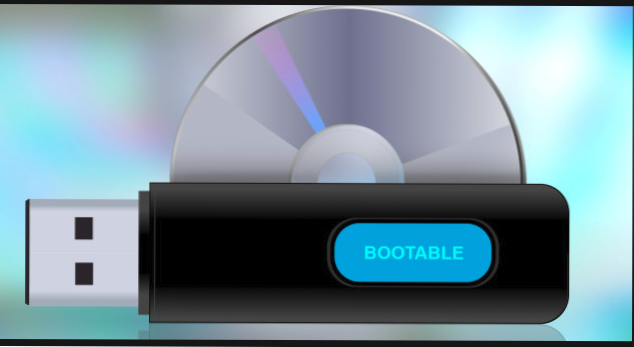
Uno de los usos más comunes de una unidad flash USB de arranque es usarla para iniciar en Windows. Más adelante, puede usar esa unidad USB para implementar elementos esenciales del servidor de Windows o realizar diagnósticos en una computadora que está teniendo problemas al iniciar desde el disco duro. Además de esto, también se puede utilizar como alternativa a un CD de instalación de Windows.
Nuestro 'Cómo' La guía explicará cómo hacer una unidad flash USB de arranque con Windows 7 / Vista paso a paso. Entonces, sin más demora, ¡comencemos!
Nota: Antes de comenzar, no olvide comprobar si su sistema informático puede usar una unidad flash USB como dispositivo de arranque o no. Por lo general, todos los últimos sistemas informáticos son capaces de hacerlo.
Cómo crear un Windows 7 / Vista USB de arranque
Para crear una unidad USB de arranque para Windows 7 o Windows Vista, debe tener Windows 7 o Vista instalado en su sistema. Además de esto, también necesita una unidad flash de al menos 4 GB para que todos los archivos necesarios se puedan almacenar fácilmente en ella.
Propina: Antes de comenzar con el procedimiento, se recomienda realizar una copia de seguridad de todos los archivos que haya almacenado en su unidad USB.
1. Abra la línea de comando de Windows navegando a opciones Inicio-> Todos los programas-> Accesorios-> clic derecho con el ratón en el Mando menú rápido y luego elija Ejecutar como administradoresopción. Puedes acceder directamente haciendo clic en comienzo y escribiendo cmd en el campo de búsqueda de texto y luego presionando Ctrl + shift + Enter.

2. Ahora escribe cd c: \ windows \ system32 en el Mando rápido. Cambiará el directorio al directorio system32 de Windows. Asegúrese de que su unidad USB esté enchufada. A continuación, escriba DISPARO y presione Entrar. Entonces otra vez escriba Disco de la lista y presione Entrar.

3. Ahora podrá ver la lista de las unidades de disco conectadas a su PC. Ahora busca el disco no. de su unidad USB. TipoSELECCIONAR DISCO [Disco USB # 1] dónde "[Disco USB #]" es el disco#. Ahora verás un mensaje diciendo su unidad USB es la seleccionada. En caso de que no esté seguro de qué disco es el disco USB, expulse la unidad y ejecute el paso 2 otra vez. A continuación, vuelva a conectar la unidad USB y compare los resultados. En la mayoría de los casos, la unidad USB es la última unidad. Vea la siguiente captura de pantalla, por ejemplo.

4. A continuación, escriba los siguientes comandos uno por uno. No te olvides de golpear Entrar después de cada comando.

5. Ahora tiene que poner su DVD de instalación de Windows 7 o Vista en la unidad de DVD de su computadora. Debe recordar qué letra de unidad está asignada a su unidad flash USD y su unidad de DVD.

6. Nuevamente vuelve a tu mando ventana de solicitud y escriba D: CD BOOT y presione Entrar. De nuevo escriba Arranque de CD y presione Entrar. Por último, escriba BOOTSECT.EXE / NT60H: y presione Entrar.
7. Su último paso será copiar todo el contenido disponible en el DVD de Windows y pegarlo en su unidad flash USD. Para hacerlo, ve a Mi computadora ventana que abriste en Paso 5. Haz clic derecho en el Unidad de DVD, seleccione Abierto Para ver todo el contenido disponible de DVD. Copie todos los archivos y carpetas y péguelos en su unidad flash USB. Puede tardar unos segundos.

¡Felicidades! Su unidad flash USB ahora se ha convertido en una unidad USB de arranque para Windows 7 o Vista.
Conclusión
Hacer una unidad USB de arranque no toma mucho tiempo si tiene la guía adecuada para apoyarlo. Esperamos que esta guía le ayude a crear un USB de arranque con bastante facilidad. Si tiene alguna consulta, no dude en consultarnos en los comentarios.

